笔记本电脑系统蓝屏修复,笔记本电脑蓝屏修复按哪个键win10
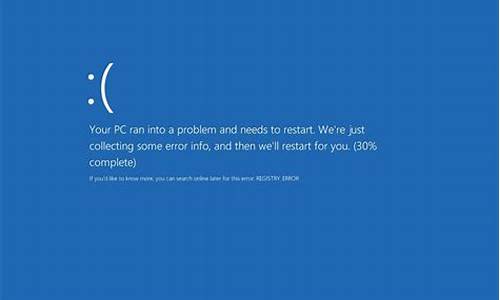
排查步骤:
1.? 排除三方软件的干扰
若三方软件较多,建议优先卸载防护类及就近安装的或更新过的软件
2.? 排除硬件驱动的问题
在设备管理器中回退最近安装的硬件驱动程序(注意:回退功能需要是在管理员账户登录的情况下,以及安装过先前版本的驱动程序才可用),如显卡。若无回退选项不可用,先卸载显卡驱动,手动到华硕官网安装最新的驱动尝试。
3.? 排除更新问题
在已安装的更新列表中删除就近安装的更新
4.? 干净启动(详细步骤参考通用排错中的“如何干净启动”)
使用蓝屏日志分析工具分析蓝屏日志文件。
如何没有找到蓝屏文件,那么通过以下设置后,待下一次出现蓝屏现象,收集该dump文件即可。
Win+R”打开运行,键入:verifier.exe,打开驱动程序验证程序管理器,
选择“创建自定义设置”,点击“下一步”,勾选“杂项检查”,点击“下一步”,
选择“自动选择这台计算机上安装的所有驱动程序”,点击“完成”,
重启您的计算机,待下一次出现蓝屏现象,收集该dump文件即可。
如何提取Dump文件:
1)打开控制面板>>系统>>高级系统设置>>高级>>启动和故障恢复>>设置;
2)写入调试信息>>选择“小内存转储(256KB)”,路径选择默认,确定并重启您的计算机;
3)再次蓝屏后,前往C:\Windows\Minidump提取即可。
电脑蓝屏通常只有一个办法,就是关机,重启。
通常关机重启之后电脑可以自行恢复到正常状态。
如果不能恢复到正常模式进入系统再重启的过程中会让你选择是否进入安全模式进入安全模式后和进行系统检测如果连安全系统都进不去那就只能是往硬件的问题想了例如拔插内存条、清理主板灰尘等等如果硬件没问题就需要把硬盘备份好进行系统的重新安装。
修复方法
1、重启系统
如果只是某个程序或驱动程序偶尔出现错误,重启系统后部分问题会消除。
2、检查硬件
检查新硬件是否插牢,这个被许多人忽视的问题往往会引发许多莫名其妙的故障。
如果确认没有问题,将其拔下,然后换个插槽试试,并安装最新的驱动程序。
同时还应对照微软网站的硬件兼容类别检查一下硬件是否与操作系统兼容。
检查是否做了CPU超频,超频操作进行了超载运算,造成其内部运算过多,使CPU过热,从而导致系统运算错误。
有些CPU的超频性能比较好,但有时也会出现一些莫名其妙的错误。
3、检查新驱动和新服务
如果刚安装完某个硬件的新驱动,或安装了某个软件,而它又在系统服务中添加了相应项目(比如:杀毒软件、CPU降温软件、防火墙软件等),在重启或使用中出现了蓝屏故障,请到安全模式来卸载或禁用它们。
声明:本站所有文章资源内容,如无特殊说明或标注,均为采集网络资源。如若本站内容侵犯了原著者的合法权益,可联系本站删除。












